Kiintolevyn tietojen täydellinen tuhoaminen. Tiedostojen poistaminen pysyvästi CCleanerissa
Tiedostojen pysyvä poistaminen tietokoneelta on välttämätöntä käyttäjien yksityisyyden takaamiseksi. Ilmaisessa CCleaner-ohjelmassa on sisäänrakennettu työkalu tietojen turvalliseen poistamiseen tietokoneeltasi.
Minulta voidaan kysyä, mitä tekemistä luottamukselluudella on sen kanssa, jos tiedosto on jo poistettu tietokoneelta? Vaikuttaa siltä, että tiedosto ei ole enää tietokoneessa, mistä sinun pitäisi huolehtia? Täällä se ei ole niin yksinkertaista.
Kun poistat tietoja tietokoneeltasi, Windows-käyttöjärjestelmä muuttaa tiedostomääritettä ja merkitsee tiedoston poistetuksi. Tässä tapauksessa tiedoston sisältö sijaitsee fyysisesti samassa paikassa kiintolevyllä. Siksi tämä tiedosto voidaan palauttaa käyttämällä erikoisohjelmaa, esimerkiksi R-Studio, EasyRecovery jne.
Jos tietyn ajan kuluttua tietokoneen käytön aikana poistetun tiedoston sijaintipaikkaan kirjoitettiin muita tietoja, tällaista tiedostoa ei enää voida palauttaa, koska tiedosto on korvattu muilla tiedoilla. Parhaimmillaan levyn toisessa paikassa sijaitsevan tiedoston yksittäiset fragmentit tallennetaan, jos tiedosto on pirstoutunut.
Se on vain, että poistetut tiedostot, joita ei ole vielä kirjoitettu päälle, voidaan palauttaa. On yksi ongelma: joissakin tilanteissa täysin tuntematon voi palauttaa poistetut tiedot.
Tietojen pysyvä poistaminen on välttämätöntä tietokonetta myytäessä, jotta uusi omistaja ei saa luottamuksellisia tietoja tietokoneen edellisestä omistajasta. Muissa tapauksissa, kun asiattomat henkilöt pääsevät käsiksi tietokoneeseen, on olemassa myös näennäisen poistettujen luottamuksellisten tietojen vuotaminen.
Tiedostojen poistamiseksi turvallisesti pysyvästi käytetään erityistä silppuriohjelmaa tietojen poistamiseen kiintolevyltä. Tämä ohjelma korvaa levyn alueet, joissa poistetut tiedostot sijaitsevat. Tämän jälkeen poistettuja tietoja ei voida palauttaa ohjelmallisesti.
Levyjen tyhjennysprosessi CCleanerissa tapahtuu 4 vaiheessa:
- Poistotavan valinta.
- Uudelleenkirjoitustavan valitseminen.
- Poistettavan levyn valinta.
- Prosessi tietojen poistamiseksi levyltä.
Korvausprosessin aloittamiseksi sinun on ensin valittava, mitä haluat korvata tällä tietokoneella. Ohjelmassa on kaksi vaihtoehtoa: "Vain vapaa tila" ja "Koko levy (kaikki tiedot tuhoutuvat)."
Jos päätät korvata vain vapaan tilan, levyn alue, joka ei ole tiedostojen varaama, korvataan. Tämän jälkeen kiintolevyn alueet, joilla aiemmin poistetut tiedostot sijaitsevat, menettävät kaikki tiedot, jotka aiemmin teoriassa oli mahdollista palauttaa.
Koko levyn päällekirjoittaminen poistaa pysyvästi tiedostot kiintolevyltä (valittu levyosio, ulkoinen kiintolevy, irrotettava USB-asema).
- Helppo kirjoittaa uudelleen (1 pass)
- DOD22-M (3 passia)
- NSA (7 passia)
- Guttman (35 syöttöä)
Useimmissa tapauksissa pelkkä tietojen päällekirjoittaminen riittää. Tarvittaessa voit valita edistyneemmän menetelmän tietojen tuhoamiseen.
Muista, että tietojen poistoprosessi kestää tietyn ajan, joka riippuu poistettavan tilan koosta ja päällekirjoitusmenetelmästä (enemmän läpikulkuja vie enemmän aikaa). Joka tapauksessa tämä on melko pitkä prosessi.
Valitse haluamasi levy ja napsauta sitten "Poista" -painiketta. Tässä esimerkissä valitsin seuraavat asetukset: tyhjennä vain vapaa tila, yksinkertainen päällekirjoitus (1 pass), levy - USB-asema (flash-asema).

Tämän jälkeen vapaan tilan tyhjennysprosessi alkaa.

Kun päällekirjoitus on valmis, ohjelmaikkuna avautuu, jossa lukee: "Levyn tyhjennys onnistui."

Artikkelin päätelmät
Ilmaista CCleaner-ohjelmaa voidaan käyttää tiedostojen poistamiseen pysyvästi tietokoneeltasi. Ohjelma poistaa luotettavasti vapaan tilan levyltä tai tyhjentää koko levyn, jolloin poistettujen tiedostojen palauttaminen ohjelmiston avulla on mahdotonta.
Tai asiakirjoja salasanoilla.
Tai vielä pahempaa, kun tietosi eivät joudu tavallisen uteliaiden käsiin, vaan ammattilaisten käsiin, jotka osaavat käyttää saatuja tietoja rahan keräämiseen sinulta.
Saatat sanoa: "Se ei koskaan tapahtuisi minulle." "Poistan aina kaikki tiedostot" tai "Alustan levyn aina ennen kuin se joutuu vääriin käsiin." Ei niin yksinkertaista. Tiedot säilyvät edelleen levyllä.
Kun poistat tiedoston, sitä ei poisteta kokonaan. Tiedoston tiedot säilyvät levyllä, kunnes ne korvataan. Sama asia tapahtuu, kun alustat kiintolevyn. Suurin osa tiedoista pysyy ennallaan. Levy on yksinkertaisesti täysin ilmainen tallennusta varten.
Suojellaksesi itseäsi sinun on ylikirjoitettava/poistettava/poistettava kaikki tärkeät tiedot. Myös Windows-käyttöjärjestelmässä sinun on tyhjennettävä "swap-tiedosto", koska se voi sisältää luottamuksellisia tietojasi.
- Tietoturvaa varten suurilla kiintolevyillä yksi tietojen päällekirjoitus on enemmän kuin tarpeeksi.
Paras käytäntö on tietysti korvata vapaa levytila säännöllisesti. En löytänyt käytännössä mitään suuren levyn päällekirjoitetusta tilasta. Vain yhden päällekirjoituksen jälkeen satunnaisilla tiedoilla PC Inspecot File Recovery ei löytänyt mitään hyödyllistä tai löysi joukon tiedostoja täynnä satunnaisia tietoja.
Pienillä levyillä tiedot voidaan kuitenkin palauttaa, se riippuu suurelta osin mallista, jolla tyhjä tila täytetään satunnaisella tiedolla.
- Koska kaiken vapaan tilan tyhjentäminen kestää melko kauan, voit puhdistaa vain tietyt tiedostot. Tietyissä tiedostoissa ja kansioissa on paljon helpompaa ja nopeampaa korvata tiedot satunnaisilla tiedoilla. On kuitenkin otettava huomioon, että jotkin mediat käyttävät laitteistotasolla kulumistasoa, mikä voi estää normaalin levyn puhdistuksen.
- Tällä hetkellä tietojen puhdistusohjelmat olettavat myös, että Windows-perheessä käytetystä lataustiedostosta on poistettava tiedot. Tämä voidaan tehdä käyttämällä Ultimate Windows Tweaker -ohjelmaa tai seuraamalla näitä ohjeita:
Swap-tiedoston tyhjentäminen:
2. Siirry avaimeen "HKEY_LOCAL_MACHINE\SYSTEM\CurrentControlSet\Control\Session Manager\Memory Management".
3. Luo tai muuta ClearPageFileAtShutdown-avain, jonka tyyppi on (REG_DWORD), arvoksi 1.
4. Käynnistä tietokone uudelleen
Sivutiedoston salaus (Vista tai uudempi):
1. Käynnistä komentokehote.
2. Suorita komento "fsutil behavior set EncryptPagingFile 1".
3. Käynnistä tietokone uudelleen.
- Jos sinun on tyhjennettävä koko levy, ennen kuin pääset siitä eroon, Darik's Boot and Nuke (DBAN) sopii sinulle. Tämä apuohjelma on suunniteltu erityisesti koko levyn puhdistamiseen levy sisältää jo Ei ole mitään, mukaan lukien osiot.
Katsaus ilmaisiin tietojen poisto-ohjelmiin
Eraser on yksi tehokkaimmista työkaluista turvalliseen tietojen poistamiseen
Lisää ohjelmia tietojen turvalliseen poistamiseen
- Revo Uninstaller (asennuksen poisto-ohjelmien katsauksesta): sisältää "Unrecoverable Delete" -apuohjelman tiedostojen korvaamiseen sekä "Evidence Remover" -apuohjelman vapaan tilan puhdistamiseen.
- Recuva (tiedostojen palautusohjelmien katsauksesta): Ohjelma tiedostojen palautukseen. Mutta se voi myös poistaa palautuksen aikana löydetyt tiedostot.
- EraserDrop: Siinä on hyvä vedä ja pudota -käyttöliittymä. Voit poistaa tarpeettomia tiedostoja nopeasti. Tukee Windows 2000/XP/Vista/7.
- UltraShredder: Pieni ohjelma. Helppokäyttöinen. Ja se voi toimia flash-asemalta. Tukee Windows XP/2000/98/98SE.
 Vaihtoehto hieman erilaisella suunnitelmalla on (DBAN). Sitä käytetään levykkeen (harvinainen) tai CD-levyn luomiseen, joka puhdistaa automaattisesti niiltä käynnistetyn tietokoneen kiintolevyt. Loistava työkalu, jos sinun on puhdistettava paljon tietokoneita, sekä jos sinun on nopeasti poistettava tärkeitä tietoja. Aloittelijan käsissä tästä apuohjelmasta voi kuitenkin tulla vaarallinen ase.
Vaihtoehto hieman erilaisella suunnitelmalla on (DBAN). Sitä käytetään levykkeen (harvinainen) tai CD-levyn luomiseen, joka puhdistaa automaattisesti niiltä käynnistetyn tietokoneen kiintolevyt. Loistava työkalu, jos sinun on puhdistettava paljon tietokoneita, sekä jos sinun on nopeasti poistettava tärkeitä tietoja. Aloittelijan käsissä tästä apuohjelmasta voi kuitenkin tulla vaarallinen ase.
Hyvä tietää suojatusta tietojen poistamisesta
Pitääkö minun tehdä 35 passia?
Jos se on nopeaa, niin ei. Nykyiset kovalevykoot ovat tulossa melko suuriksi. Ja mahdollisuudet löytää vain 10 kilotavua tietojasi 500 Gt:n levyltä ovat melko pienet. Siksi useita kulkuja satunnaisten tietojen täyttämiseksi riittää.
Miksi on tarpeen pestä? Tietääkseni mitä poistit? Vai onko minulla hyvät käytöstavat?
- Tietojen varastaminen ei ole vainoharhaisuutta. Tämä on todellisuutta. Tietoihisi voi päästä käsiksi virus, joka voi helposti indeksoida kiintolevyn läpi etsiessään tietyntyyppistä tietoa. Tai henkilö, joka sai kiintolevysi, voi helposti nähdä, mitä mielenkiintoista sillä oli aiemmin.
- Kun poistan tiedoston, se tarkoittaa, että poistan sen!!! En säilytä sitä jossain korissa tai odota, että joku palauttaa sen. Totta, joskus tämä on parempaan päin.
- Jotkut ohjelmatyypit palauttavat itsensä poistamisen jälkeen, koska itse tiedostoa ei poisteta fyysisesti.
- Luottamuksellisten tietojen suojaaminen luvattomalta henkilöltä.
- Jotkut organisaatiot vaativat sitä turvallisuuspolitiikkansa mukaisesti. Jotkut niistä saattavat kuitenkin vaatia äärimmäisempiä toimia.
Pikaopas (lataa ilmaiset suojatut tiedonpoistoapuohjelmat)
pyyhekumi
| Toimii kaikkien laitteiden kanssa, mukaan lukien IDE, SCSI, RAID, CD-RW. Hyvä aikatauluttaja. Runsaasti toimintoja. Hyvä tuki. Melko informatiivisia raportteja. | ||
| Kuluttaa paljon järjestelmäresursseja. Käynnistyy hitaammin kuin File Shredder. |
Tiedostosilppuri
| Pieni. Helppokäyttöinen. Siinä on tarpeeksi toimintoja tehokkuuden parantamiseksi. | ||
| Kaikkea ei tarjota. Ei suunniteltua käynnistystä. Erittäin pieni apu. |
CCleaner
| Toimii melko hyvin ja nopeasti. Siitä on kannettava versio. | ||
| Asennuksen poistotoimintoihin pääseminen vie paljon vaiheita. Asentaa Yahoo Toolbarin oletuksena. |
Luottamuksellisten tietojen tallentaminen kovalevylle ja siirrettävälle tietovälineelle on pääsääntöisesti aina huomioitu yleisen tietoturvan yhteydessä. Tämä on melko laaja aihe, joka kattaa monia eri näkökohtia, joista vähiten on suojattu tiedostojen poistaminen.
Syitä tähän voi olla useita - tietokoneen, levyn tai flash-aseman siirtäminen väliaikaiseen käyttöön toiselle henkilölle, tietokoneen tai tietovälineen luovuttaminen korjattavaksi sekä niiden myynti. Pelkkä tietojen poistaminen käyttöjärjestelmän avulla tai jopa median alustaminen kokonaan ei takaa tietojen pysyvää poistamista.
Useimmissa tapauksissa poistetut tiedot voidaan palauttaa käyttämällä tietoja, jotka löytyvät helposti Internetistä. Sataprosenttisesti taattu tietojen tuhoutuminen voidaan saavuttaa vain demagnetoimalla media tai sen täydellinen fyysinen tuhoaminen. Nämä ovat toimenpiteitä, jotka toteutetaan otsikon "Top Secret" alle tallennettujen tietojen suhteen. Vähäisemmän salassapitoasteen tietojen tuhoamiseksi käytetään apuohjelmia, jotka käyttävät algoritmeja koko median tai sen tietyn alueen toistuvaan uudelleenkirjoitukseen.
Tällä hetkellä on olemassa monia ohjelmia turvalliseen tietojen poistamiseen. Tämän tai tuon apuohjelman tehokkuudesta on yhtä monta mielipidettä. Todellisuudessa väitteet, että yksi silppuriohjelma poistaa tietoja paremmin kuin toinen, ovat vain myytti. Ohjelma ei itse poista tietoja, vaan siihen sisäänrakennettu uudelleenkirjoitusalgoritmi, ja nämä algoritmit ovat samat kaikissa näissä apuohjelmissa, sillä yhdellä ohjelmalla voi olla laajempi valikoima algoritmeja. Asiantuntijoiden mukaan Peter Gutmanin algoritmia, joka käyttää 35 uudelleenkirjoitusjaksoa, pidetään tehokkaimpana. Tässä on pieni luettelo apuohjelmista, jotka auttavat sinua varmistamaan, että henkilökohtaiset tietosi poistetaan.
CCleaner
Tätä suosittua ilmaista puhdistusainetta voidaan käyttää paitsi roskatiedostojen poistamiseen ja järjestelmän rekisterin virheiden korjaamiseen, myös kiintolevyjen ja siirrettävien tietovälineiden taatun alustuksen varmistamiseen sekä vapaan levytilan tyhjentämiseen. Tässä tapauksessa käytettävissä on neljä poistomenetelmää: yksinkertainen päällekirjoitus yhdellä kertaa, DOD 5220.22-M (kolme sykliä), TSA (7 jaksoa) ja meille jo tuttu Peter Gutman -menetelmä.
Pyyhekumi ohjelma
Yksinkertainen ja ilmainen ohjelma tietojen turvalliseen poistamiseen. Sen avulla voit poistaa yksittäisten kansioiden lisäksi kokonaisia osioita sekä tyhjentää vapaata levytilaa. Venäjän kielen puutteesta huolimatta ohjelman käyttö on hyvin yksinkertaista. Tiedostojen ja kansioiden poistaminen tapahtuu yksinkertaisesti vetämällä ne Eraser-työtilaan. Lisäksi objektit voidaan poistaa Explorerin kontekstivalikosta, johon ohjelma on sisäänrakennettu asennuksen aikana. Valittavana on 14 poistoalgoritmia, mukaan lukien luotettavin - Peter Gutmanin algoritmi.


Tiedostosilppuri
Toinen ilmainen apuohjelma, yksinkertainen ja kätevä. Tietojen poistamista siirrettävältä tietovälineeltä ja myös sieltä tuetaan. Tiedostojen lisääminen poistettavien luetteloon tapahtuu päävalikon kautta tai vetämällä ne suoraan ohjelman työikkunaan. File Shredderiä voidaan käyttää myös vapaan levytilan pyyhkimiseen. On myös mahdollista poistaa Explorer-kontekstivalikon kautta. Toisin kuin Eraser, File Shredderissä on vain viisi sisäänrakennettua poistotapaa.


Suojattu tiedostovarasto-ohjelma
Monikäyttöinen ohjelma luottamuksellisten tietojen suojaamiseen. Tämä sovellus on tarkoitettu ensisijaisesti tietojen salaukseen, mutta sitä voidaan käyttää myös tiedostojen ja kansioiden pysyvään poistamiseen. Secure File Vaultissa on sisäänrakennettu File Shredder -apuohjelma tätä tarkoitusta varten. Kun poistat tietoja, voit valita suojaustasoksi 10 - 110. Secure File Vault on kaupallinen ohjelma ja melko kallis siinä - sen hinta on 49,95 dollaria.

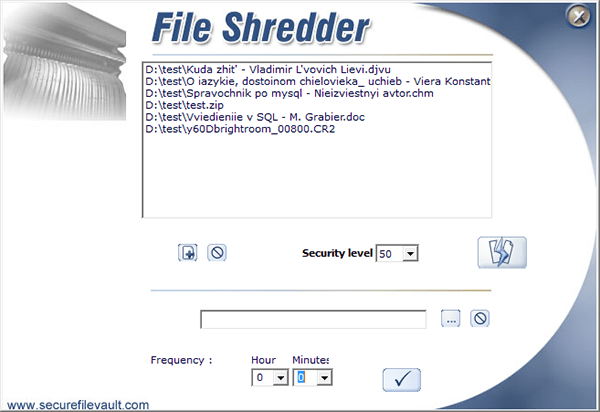
Lataa Secure File Vault: http://www.securefilevault.com/
Freeraser
Ilmainen, yksinkertainen ja kätevä ohjelma kaikkien käyttäjätiedostojen poistamiseen venäjän kielen tuella. Freeraserissa on kolme pääpoistotilaa - nopea, luotettava ja tinkimätön. Nopea vastaa yhtä uudelleenkirjoitusjaksoa, luotettava – kolmea ja tinkimätön – 35 peräkkäistä kierrosta. ja kansiot tehdään vetämällä ne erityiseen roskakoriin tavallisesta "Selaa"-ikkunasta. Apuohjelma tukee roskakorin ulkonäön mukauttamista, automaattista käynnistystä ja työskentelyä ilmaisinalueelta. Venäjän kieli saatavilla.

Lataa Freeraser: http://www.freeraser.com/home/82-freeraser.html
Johtopäätös
Kaikki nämä viisi ohjelmaa kaiken kaikkiaan tekevät työnsä erittäin hyvin. Jos haluat olla varma, ettei henkilökohtaisia tiedostojasi voi palauttaa, käytä jotakin näistä ohjelmista. Tämä luettelo ei tietenkään ole täydellinen, kuten Secure File Vaultin tapauksessa, monet suojatun tietojen poistamisen apuohjelmat. AusLogics BoostSpeed, Acronis True Image, TuneUp Utilities, Glary Utilities ja monet muut tiedostojärjestelmän kanssa työskentelevät sovellukset sisältävät sisäänrakennetut puhdistustyökalut.
Yllä kuvatuista viidestä ohjelmasta päätimme antaa Eraserille ensimmäisen sijan. Tätä ohjelmaa epäilemättä ansaitsee kutsua ammattimaiseksi työkaluksi luottamuksellisten tietojen tehokkaaseen tuhoamiseen.
Ohjelman käyttämät uudelleenkirjoitusmenetelmät perustuvat tunnetuimpiin standardeihin magneettisten jälkien poistamiseksi kiintolevyiltä ja irrotettavilta tietovälineiltä.
Laaja valikoima työkaluja, joustavat asetukset, ylimääräisten "petosteknologioiden" käyttö sekä ystävällinen käyttöliittymä tekevät tästä ohjelmasta yhden kätevimmistä ja suosituimmista työkaluista tiedostojen turvalliseen poistamiseen.
Asennuksen poistoohjelmat (ohjelmien poistoohjelmat) ovat olennainen osa käyttöjärjestelmän optimointiprosessia, koska ne voivat vapauttaa käyttöjärjestelmälle merkittäviä resursseja.
Toisin kuin tavallisessa asennuksen poistojärjestelmässä, asennuksen poistajilla on usein edistyneitä toimintoja. Yksinkertaisen poiston lisäksi he voivat etsiä poistettujen ohjelmien jäännöksiä, suorittaa pakkopoistoja (tapauksissa, joissa ohjelmaa ei voida poistaa tavallisilla keinoilla) sekä monia muita ominaisuuksia.
Alla on parhaat poistoohjelmat, jotka voit ladata tietokoneellesi ja käyttää tavallisen poistotyökalun sijaan.
Soft Organizer on apuohjelma tarpeettomien ohjelmien poistamiseen (asennuksen poistamiseen) ja niiden jälkien (jäämien) etsimiseen, jotka jäävät jäljelle normaalin poistoprosessin jälkeen. Voit tehdä tämän suorittamalla ohjelman poiston Soft Organizerista. Tässä tapauksessa jäljitysprosessi alkaa automaattisesti normaalin poistamisen jälkeen.

15.8.2018, Anton Maksimov
Asennuksen poistoohjelmista on tullut normi Windows-käyttäjille. Tämä johtuu siitä, että ohjelmat jättävät usein levylle suuren määrän tiedostoja ja kansioita, jotka roikkuvat kuin kuollutta painoa. Ja mitä enemmän sovelluksia käyttäjä asentaa ja poistaa tietokoneelleen, sitä enemmän tarpeettomia jälkiä jää järjestelmään kuolleeksi painoksi.

26.06.2018, Anton Maksimov
Uninstall Tool on täydellinen konservatiivisille käyttäjille, jotka pitävät Windows XP -tyylisten ohjelmien klassisesta ulkonäöstä. Mitä tulee toimivuuteen, se on hyvin tyypillistä tämän tyyppisille ohjelmille ja sisältää perustyökalut poistamattomien ohjelmien jälkien etsimiseen ja käynnistyshallinnan.

5.11.2018, Anton Maksimov
Total Uninstall on tarpeettomien ohjelmien poistamiseen tarkoitettu apuohjelma, jonka tehtävänä on seurata uusien ohjelmien asennusta, tukea nykyaikaisia Windows-sovelluksia (Microsoft Storesta), puhdistaa järjestelmä väliaikaisista ja muista tarpeettomista tiedostoista sekä käynnistää. johtaja.
Ohjelma voi näyttää luettelon valitun ohjelman kaikista jäljistä käyttämällä työkalupalkin "Tiedot" -painiketta. Näitä ovat levyllä, järjestelmärekisterissä olevat jäljet sekä palvelut ja laitteet. Se voi olla erittäin hyödyllinen sovellusten analysoinnissa, koska se voi näyttää kaikki valittuun ohjelmaan liittyvät palvelut.

Keskitymme työssämme ilmaisiin ja vielä useammin avoimen lähdekoodin ohjelmistoihin. Tässä viestissä puhumme ilmaisesta, mutta valitettavasti ei vielä avoimen lähdekoodin ohjelmistosta Revo Uninstaller. Tämän ohjelman avulla voit helposti poistaa (poistaa) muita tietokoneeseen asennettuja ohjelmistoja. Kehittäjä väittää, että Revo Uninstaller pystyy poistamaan ohjelman, vaikka Windows ei pysty poistamaan sitä Ohjauspaneelin kautta (Lisää/Poista sovellus). Lisäksi Revo Uninstaller on tehokkain ja nopein vaihtoehto tavalliselle Windowsin poistotyökalulle.

14.12.2017, Anton Maksimov
Tavallinen ohjelman asennuksen poistotyökalu ei aina poista järjestelmään asennettuja sovelluksia kokonaan. Jotkut tiedostot ja tietueet jäävät sinne kuollutta painoa. Tämä ei aiheuta vakavaa vahinkoa Windowsille, ennen kuin näitä tietoja kerääntyy liikaa. Ohjelmistojen tiedostojen muodossa olevat jäännökset voivat vähentää vakavasti levytilaa, mikä voi myöhemmin vaikuttaa järjestelmän suorituskykyyn. Tämän estämiseksi on olemassa useita sovelluksia ohjelmien poistamiseen kokonaan.
Yksi näistä ohjelmista on nimeltään GeekUninstaller, ja se on suunniteltu poistamaan tarpeettomat ohjelmat ja sitten etsimään ja poistamaan jälkiä näistä ohjelmista tietokoneelta. Apuohjelman käyttöliittymä on melko askeettinen ja yksinkertainen. Sinun tarvitsee vain valita sovellus ja napsauttaa "Poista" -painiketta.
21.11.2017, Anton Maksimov
Wise Program Uninstaller on apuohjelma, joka poistaa kokonaan ohjelmat ja niiden jäljet, jotka jäävät normaalin asennuksen poiston jälkeen. Apuohjelma on erittäin helppokäyttöinen, eikä sen käyttäminen vaadi lisätietoa. Se toimii perinteisen skenaarion mukaan: ensin suoritetaan säännöllinen poisto ja sitten ohjelman jäännökset etsitään ja poistetaan järjestelmästä.

Jotta kukaan ei käytä luottamuksellisia tietojasi niiden poistamisen jälkeen, asiantuntijoiden neuvot ja heidän valitsemansa erityisohjelmat auttavat.
Käyttäjätiedoista tulee yhä arvokkaampia, mikä tarkoittaa, että tarvitaan luotettavaa suojausta varkauksia vastaan. Tärkeät luottamukselliset asiakirjat, tili- ja luottokorttitiedot voivat kaikki olla uteliaiden hyökkääjien helppo saalis. Poistamalla asiakirjoja ja muita tärkeitä salaisia tietoja roskakorista tai ohittamalla sen välittömästi monet käyttäjät ajattelevat tuhonneensa ne peruuttamattomasti eikä mikään uhkaa heidän turvallisuuttaan.
Todellisuudessa näin ei kuitenkaan aina ole. Jokainen tietokoneisiin perehtynyt henkilö voi halutessaan helposti palauttaa tällä tavalla poistetut tiedot. Lisäksi käyttöjärjestelmään ja kiintolevylle on tallennettu paljon palvelutietoja eri muodoissa, mukaan lukien käyttäjän toimista, kuten sivustoilla käymisestä, tiedostojen kopioimisesta ja siirtämisestä, mitä ohjelmia hän työskenteli ja jopa milloin ja mikä flash asemat hän liitti.
Jos paperiasiakirjojen ja optisten levyjen tuhoamiseen voidaan käyttää erikoislaitteita, jotka tunnetaan nimellä silppurit ja sormenjäljet voidaan pyyhkiä, niin PC:hen jääneiden jälkien kanssa kaikki ei ole niin yksinkertaista ja ilmeistä. Esimerkiksi salattua tiedostoa luotaessa siitä voidaan luoda väliaikainen, suojaamaton kopio, jonka hyökkääjä voisi teoriassa myöhemmin palauttaa. Lisäksi monet ohjelmat, kuten Microsoft Office tai Adobe Photoshop, jättävät palvelutietoja tiedostoihin, mukaan lukien tiedot aiemmista versioista, joihin käyttäjän myöhemmin poistamat luottamukselliset tiedot voidaan tallentaa.
Kerromme sinulle tärkeimmistä tavoista poistaa henkilökohtaisia tietoja järjestelmästä ja työskennellessäsi eri ohjelmissa ja tyhjentää sitten vapaata levytilaa poistaaksesi mahdollisuuden palauttaa poistetut tiedostot. Lisäksi opit puolijohde-asemien puhdistamisen ominaisuuksista.
Väliaikaisten tiedostojen tuhoaminen
Väliaikaiset tiedostot, jotka ovat luotu erilaisilla sovelluksilla, kuten MS Officella, ja tietysti selaimilla voivat kertoa käyttäjästä melko paljon. Väliaikaisten tiedostojen tuhoamiseksi on parasta käyttää erityisiä apuohjelmia, jotka tekevät työnsä automaattisesti.
CCleaner. Ilmainen Windowsin puhdistus apuohjelma. Muiden toimintojen ohella sen avulla voit vapauttaa vapaata tilaa kiintolevyltä aiemmin poistetuista tiedostoista ja poistaa tiedot turvallisesti. Voit tehdä tämän siirtymällä kohtaan "Palvelu | Levyjä tyhjennetään." Määritä tarkalleen mitä haluat poistaa, sekä menetelmä (esimerkiksi "NSA (7 passs)") ja valitse asema. Tietojen tuhoamiseksi CCleaner tarjoaa käyttäjälle valittavan algoritmin: yksi päällekirjoitus, 3, 7 tai 35 jaksoa.

Mars WinCleaner- tämä ei ole enää uusi, mutta erittäin luotettava apuohjelma väliaikaisten tiedostojen poistamiseen - monien ohjelmien työn tulos. Valitettavasti tällä ohjelmalla ei ole toimintoa tietojen täydelliseen poistamiseen, mutta se voidaan määrittää automaattisesti puhdistamaan järjestelmä väliaikaisista tiedostoista aikataulun mukaan, samoin kuin kun tietokone käynnistetään tai sammutetaan.

Kaspersky Internet Security "Remove Activity Traces" -toiminnon ansiosta voit poistaa useimmat väliaikaiset tiedostot, jotka voivat kertoa työstäsi tietokoneesi kanssa. Löydät tämän vaihtoehdon "Työkalut"-osiosta.

Tietojen poistaminen ohjelmista ja asiakirjoista
Usein monta kertaa muokattu dokumentti sisältää osan historiastaan ja sen aiemmat versiot voidaan palauttaa osittain vakio- tai erikoistyökalujen avulla.
Esimerkiksi Photoshop-valokuvaeditorin PSD-laajennuksella varustetut tiedostot sisältävät muutoshistorian, jota voidaan käyttää sekä hyvään - kuvan muokkaamiseen että tiettyjen yksityiskohtien tunnistamiseen, jotka käyttäjä haluaa piilottaa. Tämän välttämiseksi sinun tulee kopioida asiakirjan valmis versio uuteen, puhtaaseen tiedostoon ja lähettää se vastaanottajalle. Näin pääset eroon muutoshistoriasta. Voit tarkistaa tämän vertaamalla uuden ja vanhan muokatun tiedoston kokoa.
Lisäksi Microsoft Officen vanhempia versioita käytettäessä voi olla hyödyllistä asentaa valmistajalta lisäosa - Poista piilotiedot, jonka avulla voit poistaa erilaisia palvelutietoja Microsoft Office 2003/XP -asiakirjoista. Vuoden 2007 versiossa voit tehdä tämän napsauttamalla pyöreää painiketta, jossa on ohjelman logo ja valitsemalla "Valmista | Asiakirjan tarkastaja", merkitse sitten näkyviin tulevassa ikkunassa tarvittavat valikkokohdat valintaruuduilla ja napsauta "Tarkista" -painiketta. Skannauksen jälkeen ohjattu toiminto kehottaa sinua poistamaan löydetyt tiedot. Office 2010:ssä tämä ominaisuus löytyy Tiedosto | Tiedot | Vianetsintä | Asiakirjan tarkastaja."

Selaimen puhdistus
Jos haluat poistaa henkilökohtaiset tiedot Internet-selaimista kerran automaattisesti tai manuaalisesti, sinun on muutettava niiden asetuksia.
Mozilla Firefox. Voit poistaa jälkiä tästä sovelluksesta siirtymällä kohtaan "Työkalut | Asetukset" ja "Tietosuoja"-välilehdellä valitse "Tyhjennä historia suljettaessa Firefox" -valintaruutu tai määritä ohjelma sinulle sopivalla tavalla, esimerkiksi niin, että selain ei tallenna tietoja aluksi.
Internet Explorer. Voit käyttää pikanäppäintä ”Ctrl+Shift+Del” tai valikkokohtaa ”Työkalut | Poista selaushistoria."
Ooppera. Napsauta "Opera"-painiketta ja siirry kohtaan "Asetukset | Poista henkilötiedot." Tässä ikkunassa voit käyttää avattavaa luetteloa määrittääksesi yksityiskohtaisesti, mitä tietoja haluat poistaa.
Apple Safari. Napsauta rataspainiketta ja valitse avautuvasta valikosta "Reset Safari".
Google Chrome. Siirry asetuksiin napsauttamalla painiketta, jossa on kolme palkkia oikeassa yläkulmassa, tai kirjoita osoitepalkkiin chrome://chrome/settings ja napsauta avautuvalla asetussivulla "Näytä lisäasetukset" ja napsauta sitten "Tyhjennä historia" -painike.
Automaattinen ja manuaalinen järjestelmän puhdistus
Jos et halua asentaa lisäohjelmia, voit käyttää Windowsin rekisteriä, selaimen asetuksia ja paikallisia käyttöjärjestelmän suojauskäytäntöjä.
Vaihda tiedosto. Käsiteltyjen luottamuksellisten tietojen osia voi jäädä tähän varastoon. Puhdistaaksesi sen automaattisesti, sinun on tehtävä seuraavat: Paina näppäinyhdistelmää "Win+R" ja kirjoita näkyviin tulevalle riville komento "secpol.msc" (ilman lainausmerkkejä). Napsauta OK. Siirry avautuvassa ikkunassa kohtaan "Paikalliset käytännöt | Suojausasetukset" ja valitse ikkunan oikeasta reunasta "Sammuta: Tyhjennä virtuaalimuistisivutiedosto". Kaksoisnapsauta sitä. Aseta asetusikkunassa tilaksi "Ota käyttöön" ja napsauta "Käytä" -painiketta. Nyt kun sammutat tietokoneen, sivutiedosto tyhjennetään automaattisesti.

Internetiin tallennetut tiedot
Paitsi, että tietokoneesi voi sisältää käyttäjätietoja - sosiaalisissa verkostoissa, vaikka olet poistanut aiemmin ladatut valokuvat tai sivusi, ne säilyvät tallennustilassa ja voidaan palauttaa tiedustelupalvelujen pyynnöstä. Myös kaikki tietueet yhteyden muodostamisessa käyttämistäsi IP-osoitteista, salasanoista, kirjeenvaihdosta jne. säilytetään pitkään.
Älä siis siirrä tärkeitä ja salaamattomia tietoja pilvitallennustilaan: ne voivat olla hakkeroituja tai ne voivat olla kilpailevan yrityksen eri tiedustelu- ja tietoturvapalveluiden jatkuvassa valvonnassa. Vaikka poistaisit tietoja pilvestä, sinulla ei ole takeita siitä, että niiden kopiot eivät jää varastoon, etkä siirry ulkopuolisille tai hyökkääjien vangiksi.

Vapaan levytilan tyhjentäminen
Tavallisella poistolla tiedosto ei tuhoudu kokonaan - käyttöjärjestelmä poistaa vain sijaintinsa osoitteen. Itse tiedot voidaan tallentaa kiintolevylle melko pitkään, kunnes muut tiedot korvaavat sen. Ja jopa uudelleenkirjoituksen jälkeen tällaiset tiedot voidaan palauttaa osittain. Tietojen tuhoutumisen varmistamiseksi suosittelemme käyttämään julkisesti saatavilla olevia ohjelmia, jotka varmistavat tietojen peruuttamattoman poistamisen.
pyyhekumi. Tämä on suosituin ilmainen apuohjelma, jonka avulla voit todella luotettavasti tuhota asiakirjoja, mukaan lukien Guttman-menetelmä, jossa tiedosto korvataan 35 kertaa satunnaisilla tiedoilla. Eraser tarjoaa myös toiminnon vapauttaa vapaata tilaa kiintolevyltä poistaaksesi kokonaan poistetut tiedot.

Kremlin. Tämä on todellinen tiedonkeruulaite, ja tiedostojen tuhoaminen on vain osa sen toimivuutta. Sen avulla voit myös salata tietoja ja poistaa jälkiä tietokonetyöstä. Kreml tarjoaa muun muassa hyödyllisen toiminnon RAM-muistin puhdistamiseen, johon voidaan tallentaa tärkeitä tietoja.

Acronis True Image Home 2013. Tietojen varmuuskopioinnin perustoimintojen lisäksi sovellus auttaa sinua poistamaan peruuttamattomasti tiettyjä tiedostoja ja kansioita sekä siivoamaan jo tyhjää levytilaa. Tässä tapauksessa voit valita tietojen tuhoamisalgoritmin.

Flash-aseman seuranta
Käyttöjärjestelmä voi jopa muistaa tiedot aiemmin liitetyistä flash-asemista. USBDview-ohjelman avulla voit nähdä, milloin ja mikä flash-asema on kytketty, ja myös poistaa nämä tiedot. Voit myös poistaa tällaiset tiedot Rekisterieditorissa seuraavista haaroista:
"HKLM\SYSTEM\ControlSet001\Enum\USBST TAI"
"HKLM\SYSTEM\CurrentControlSet\Enum\U SBSTOR."
SSD:n pyyhkiminen
Tietojen toistuva uudelleenkirjoittaminen niiden poistamiseksi ilman jälkiä on tuhoisaa SSD-levyille niiden rajallisten resurssien vuoksi. Lisäksi tutkimukset ovat osoittaneet, ettei yksikään ohjelmistomenetelmä tietojen poistamiseen takaa niiden täydellistä tuhoamista - 4-91% "turvallisesti" poistetuista tiedostoista voidaan palauttaa. Siksi ainoa luotettava tapa poistaa tiedot pysyvästi SSD-levyltä on tuhota tietoväline fyysisesti.
Laitteiston pyyhekumit
Jos kovalevysi tai flash-asemasi sisältää tärkeitä tietoja, jotka on tuhottava nopeasti ja peruuttamattomasti, yksi tapa on käyttää laitteistoa.
Sisäisille kiintolevyille
Nyt markkinoilla on laitteita, joiden avulla voit luotettavasti ja lyhyessä ajassa tuhota kaikki "suojatulle" kiintolevylle tallennetut tiedot. Siellä on jopa toiminto ääritapauksiin - kiintolevyn fyysisiin vaurioihin. Yksi tällaisista laitteista on kotimainen kehitys 2S-994 "Priboy". Tällaisen laitteen hinta on melkein sama kuin tietokoneen keskimääräinen suorituskyky ja on noin 16 000 ruplaa.
Kannettaville levyille ja flash-asemille
Liikkuvuuden aikakaudella luottamuksellisten tietojen kuljettaminen kannettavilla asemilla voi olla turvallista, jos erityissuojaus tehdään etukäteen. Esimerkiksi on olemassa erityisiä tietovälineitä, joilla on mahdollisuus tarkkailla etänä heidän sijaintiaan, estää tallennetut ja salatut tiedot käskystä ja jopa tuhota aseman fyysisesti. ExactTrak Ltd:n kehittämällä Security Guardian -flash-asemalla on samanlaiset toiminnot. Se voi myös automaattisesti tuhota itse, estää tai poistaa tietoja, jos asema poistetaan määritetyltä kehältä. Tällaisen flash-aseman huolto maksaa noin 1 300 ruplaa kuukaudessa, kun taas itse 32 Gt:n aseman hinta on 20 000 ruplaa, mukaan lukien ensimmäinen turvapalveluvuosi.








